
Wenn Sie einige Arbeiten in Excel erledigen, müssen Sie sich normalerweise konzentrieren und schnell vorgehen. Dazu können Sie Verknüpfungen verwenden, die bei einigen Aufgaben hilfreich sind . Mit Hilfe der Tastatur können Sie viele Tastenkombinationen ausführen, die Funktionen sofort aktivieren, wie z. B. das Ausblenden von Zellen, deren Daten Hilfsdaten sind, die Sie jedoch für das korrekte Funktionieren von Formeln benötigen.
Contents
Woher wissen, ob es versteckte Zellen in einem Excel-Dokument gibt?
Excel bietet viele Funktionen, eine davon ist das Hinzufügen von Werten aus alternativen Zellen mit ungeraden und geraden Zeilen, was sehr nützlich ist, wenn Sie eine Beziehung zwischen Budget und tatsächlichen Ausgaben herstellen müssen. Um diesen Vorgang durchzuführen, muss nun eine Hilfsspalte erstellt werden, die normalerweise am Ende ausgeblendet wird.
Wenn Sie einen Wert seiner Basisfunktion ändern müssen, gibt es zwei Methoden, mit denen Sie feststellen können, ob es versteckte Zellen gibt. Die erste und einfachste besteht darin, die Reihenfolge der Spalten und Zeilen zu beobachten, um einen Sprung in der Sequenz zu identifizieren.
Als zweites machen wir es mit einer Tastenkombination, drücken Sie F5 und klicken Sie im Popup-Fenster auf „Spezial“, aktivieren Sie die Option „Nur sichtbare Zellen“ und drücken Sie „OK“, auf diese Weise alle sichtbare Zellen werden ausgewählt und ausgeblendete werden weiß dargestellt.
Wie öffne ich eine versteckte Zelle in Excel von meiner Tastatur aus?
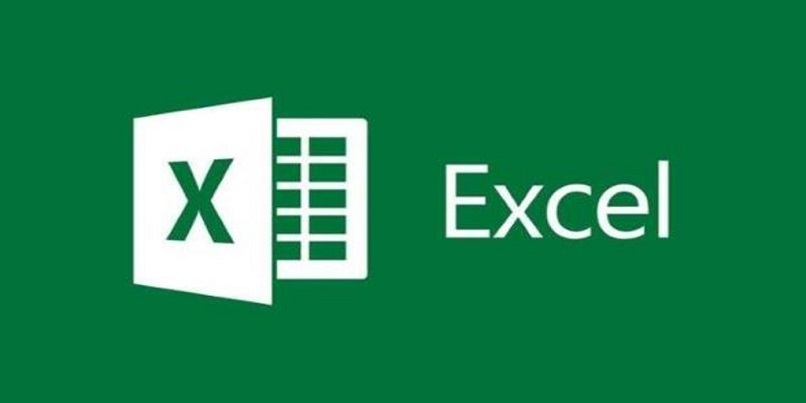
Dieses Programm arbeitet mit Zeilen und Spalten, die Kreuzung zwischen beiden wird als Zelle bezeichnet und Sie können darin Daten eingeben, Excel integriert eine Funktionalität, in der Sie die Daten einer oder mehrerer Zeilen sortieren können, aber es wird empfohlen, die Zellen anzuzeigen bevor Sie dies tun, damit kein Wert unbemerkt bleibt, kann dies mit Hilfe der Maus oder durch Verknüpfungen mit der Tastatur erfolgen.
Ausgeblendete Zeilen anzeigen
Denken wir daran, dass die Zeilen horizontal ausgerichtet sind. Eine gute Methode , um zu wissen, welche von ihnen verborgen ist, besteht darin, sich die Aufzählung auf der linken Seite anzusehen. Wenn wir einen Sprung erkennen, können wir die Zeilen mit der Tastenkombination „Strg +“ anzeigen Shift + 8′ und um sie wieder auszublenden, drücken Sie ‘Strg +8’.
Verborgene Spalten öffnen
Die Spalten sind mit Buchstaben gekennzeichnet und befinden sich oben in der Tabelle, wenn Sie ein Dokument erstellen, das viel Aufmerksamkeit erfordert, z. B. Eingabeformulare, die Makros zum Aufzeichnen von Daten verwenden, und Sie müssen die Spalte anzeigen, um einige Hilfswerte zu ändern Sie können dies tun, indem Sie “Strg + Umschalt + 9” drücken, und wenn Sie es wieder ausblenden möchten, drücken Sie “Strg + 9”.
Was tun, wenn ich versteckte Zellen in Excel nicht über die Tastatur anzeigen kann?
Normalerweise erlaubt Ihnen Excel, diese Verknüpfungen ohne Unannehmlichkeiten zu verwenden, aber wenn Ihre Version sehr alt ist, werden Sie wahrscheinlich aufgefordert, eine aktuellere Version herunterzuladen, und es wird empfohlen, dies von der offiziellen Microsoft Office-Seite zu tun. Wenn Ihr Computer jedoch nicht über die erforderlichen Anforderungen verfügt, können Sie auf andere Methoden zurückgreifen, um diese Aufgaben auszuführen.
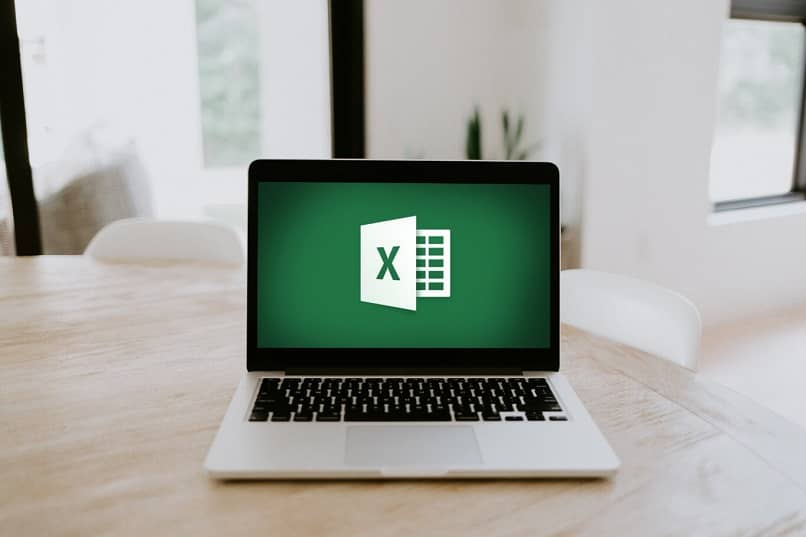
Aus der Option Format
Es ist möglich, dass Sie versteckte Zellen anzeigen müssen, um Änderungen an ihnen vorzunehmen, deshalb ist dies eine alternative Methode, aber wenn sie ausgeführt wird, wird Excel alle versteckten Zellen sichtbar machen. Wenn Sie nicht genau wissen, wie viele Zellen versteckt sind , ist es ideal, zuerst einen Bereich davon auszuwählen und diese Option anzuwenden, damit Sie eine detailliertere Reihenfolge vornehmen können:
- Sie wählen den Bereich aus, den Sie verwenden möchten, wenn Sie möchten, dass es das gesamte Dokument ist, drücken Sie ‘Strg + A’ oder Sie können auch auf das Dreieck drücken, das sich oben auf der linken Seite befindet.
- Gehen Sie nun zur Registerkarte „Home“ und suchen Sie in der Symbolleiste den Abschnitt „Cells“ und klicken Sie auf „Format“.
- Dort finden Sie „Zeilenhöhe“ und geben den gewünschten Wert ein.
- Zum Abschluss drücken Sie ‘OK’. Auf diese Weise wird die Zeilenhöhe auf den gesamten Abschnitt angewendet, einschließlich der ausgeblendeten Zellen, wodurch diese angezeigt werden.
Mit der Maus
Am einfachsten können Sie erkennen, welche Zeile oder Spalte ausgeblendet ist, indem Sie sich die Reihenfolge der Reihenfolge der einzelnen Zeilen ansehen. In dem Moment, in dem Sie den Sprung finden, platzieren Sie die Maus zwischen den beiden Zeilen oder Spalten, rechts Klicken Sie auf und scrollen Sie nach unten zur Option „Anzeigen“ und klicken Sie dort.